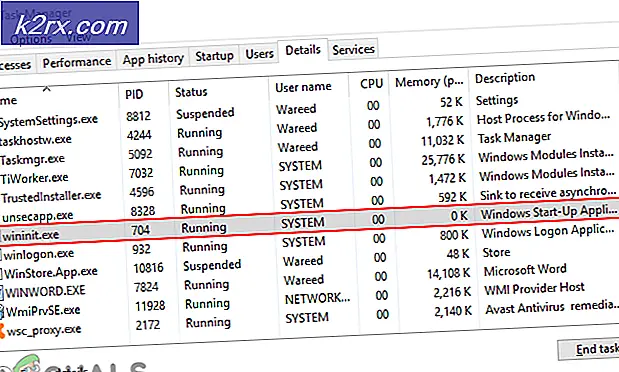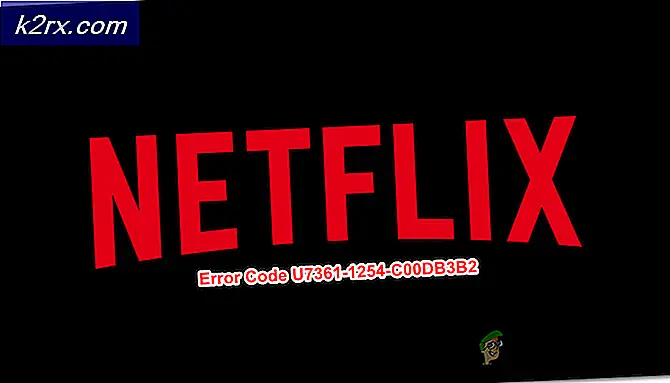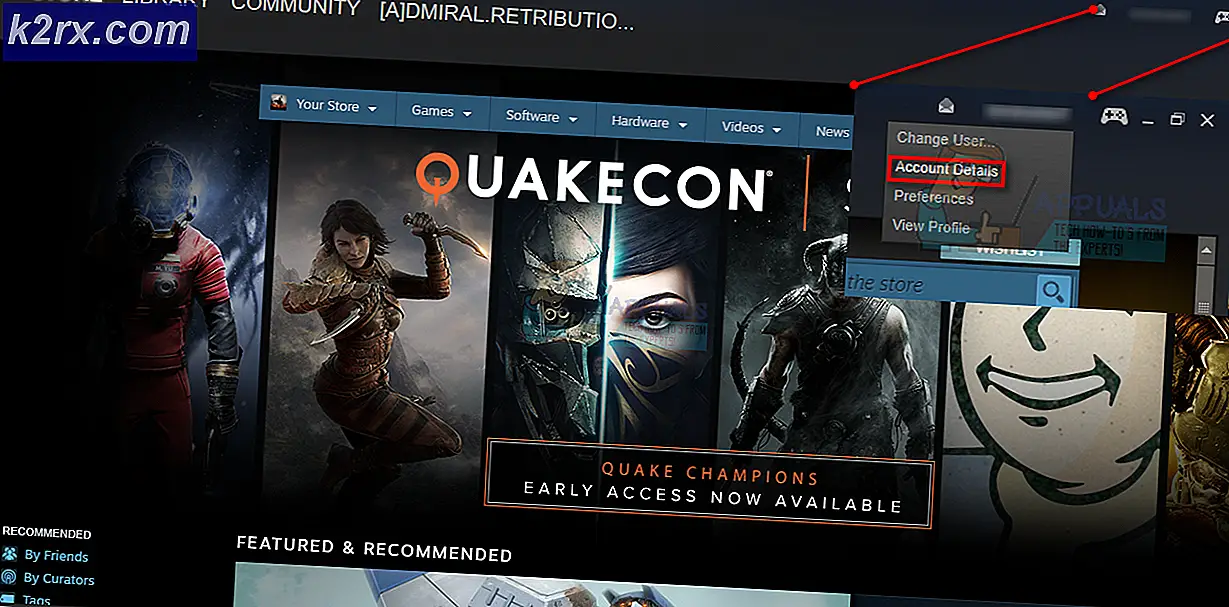Cara Membawa Kembali Indikator Daya Lama di Windows 10
Seperti banyak perangkat tambahan visual lainnya, Windows 10 telah mengubah tampilan indikator baterai di taskbar. Indikator baru lebih ramah sentuhan, dan ketika diklik atau disadap menunjukkan status baterai yang ramping. Namun, banyak pengguna tidak menggunakan layar sentuh dan merasa nyaman untuk menggunakan indikator baterai gaya lama. Ini dapat dicapai dengan melakukan tweak registry kecil. Anda harus masuk sebagai administrator untuk melakukan perubahan. Disarankan agar Anda mengambil cadangan registri, memetikan Anda menghapus kunci yang salah.
Pegang Kunci Windows dan Tekan R. Dalam dialog jalankan, ketik regedit dan Klik OK.
Editor registri Windows akan terbuka. Arahkan ke kunci registri berikut.
HKEY_LOCAL_MACHINE \ SOFTWARE \ Microsoft \ Windows \ CurrentVersion \ ImmersiveShell
Klik DWORD (32-bit) Value bernama UseWin32BatteryFlyout dan ubah nilai datanya.
0 = Enabled Old Power Indicator
1 = Aktifkan Indikator Daya Baru (Standar)
Jika UseWin32BatteryFlyout tidak ada, klik kanan ImmersiveShell dan choos New -> DWORD (32-bit) Value. Beri nama nilai sebagai UseWin32BatteryFlyout dan atur nilainya menjadi 0.
TIP PRO: Jika masalahnya ada pada komputer Anda atau laptop / notebook, Anda harus mencoba menggunakan Perangkat Lunak Reimage Plus yang dapat memindai repositori dan mengganti file yang rusak dan hilang. Ini berfungsi dalam banyak kasus, di mana masalah ini berasal karena sistem yang rusak. Anda dapat mengunduh Reimage Plus dengan Mengklik di SiniSelain tampilan indikator baterai, beberapa pengguna melaporkan bahwa indikator baterai mereka hilang sama sekali di Windows 10. Masalah langka ini bukanlah hal baru bagi Windows 10 karena banyak pengguna yang dihadapkan pada versi Windows sebelumnya juga. Menginstal ulang driver baterai adalah metode yang mudah untuk mengatasi masalah ini.
Klik kanan pada tombol Start dan pilih Device Manager .
Klik dua kali kelompok Baterai untuk memperluas.
Klik kanan Microsoft ACPI-Compliant Control Method Battery dan klik Uninstall . Klik OK untuk mengonfirmasi.
Buka bilah alat Pengelola Perangkat (di bawah bilah menu) dan klik Pindai untuk perubahan perangkat keras
Windows akan menginstal ulang driver untuk baterai. Sekarang, Anda dapat melihat dan menyesuaikan ikon daya baterai di baki sistem.
TIP PRO: Jika masalahnya ada pada komputer Anda atau laptop / notebook, Anda harus mencoba menggunakan Perangkat Lunak Reimage Plus yang dapat memindai repositori dan mengganti file yang rusak dan hilang. Ini berfungsi dalam banyak kasus, di mana masalah ini berasal karena sistem yang rusak. Anda dapat mengunduh Reimage Plus dengan Mengklik di Sini